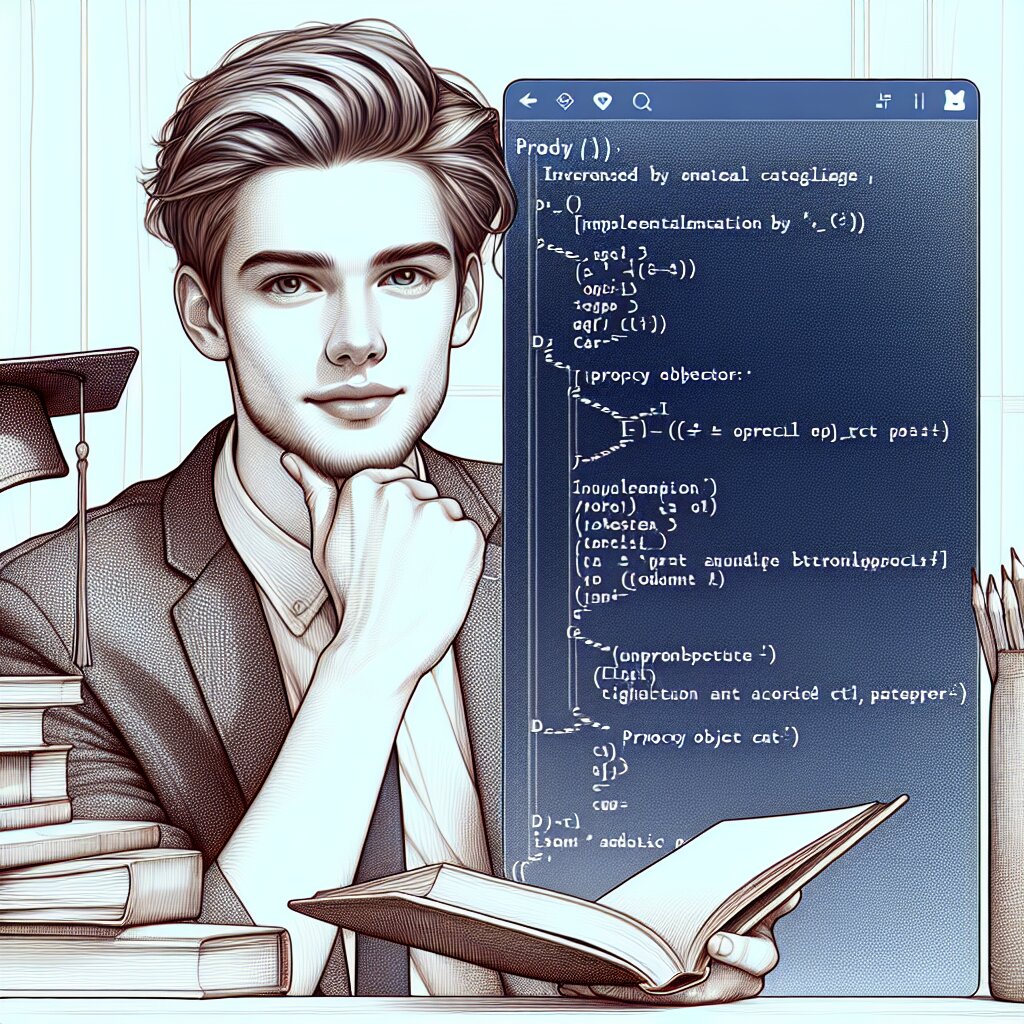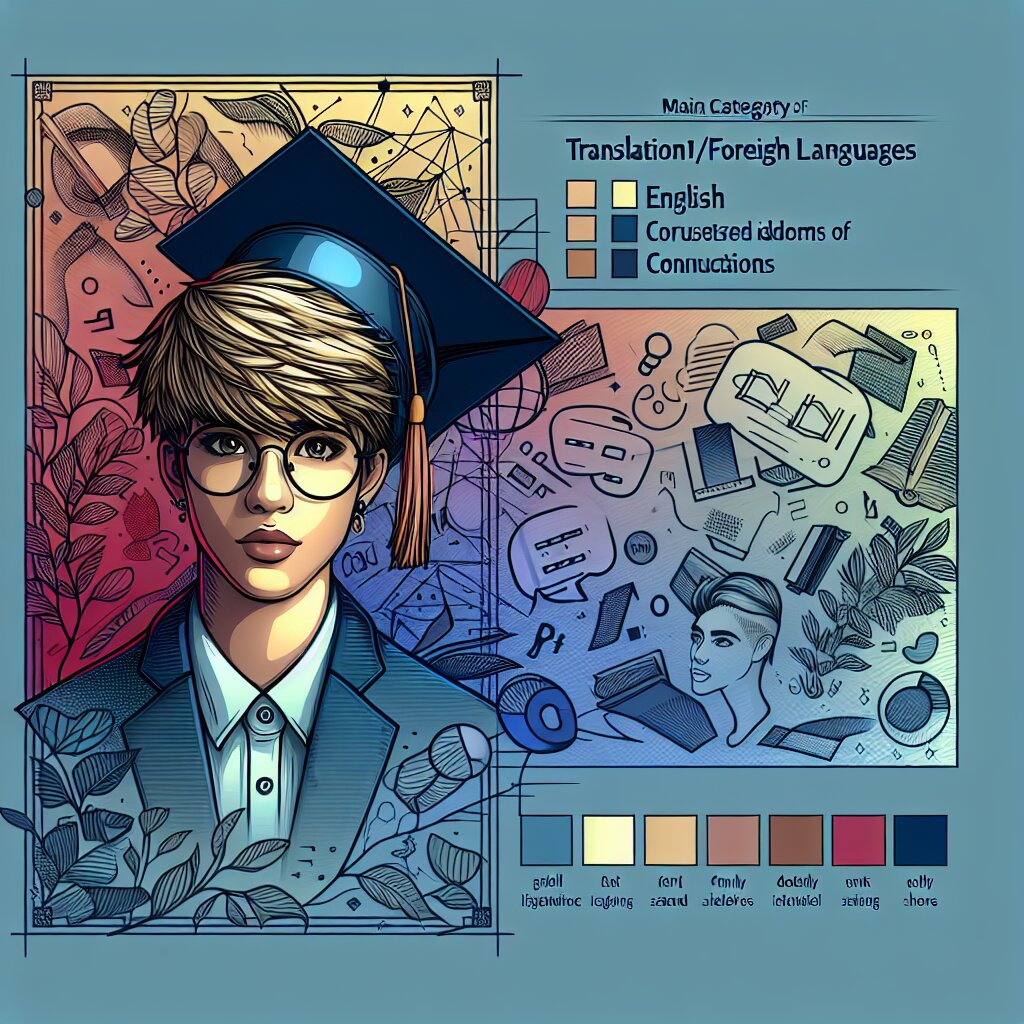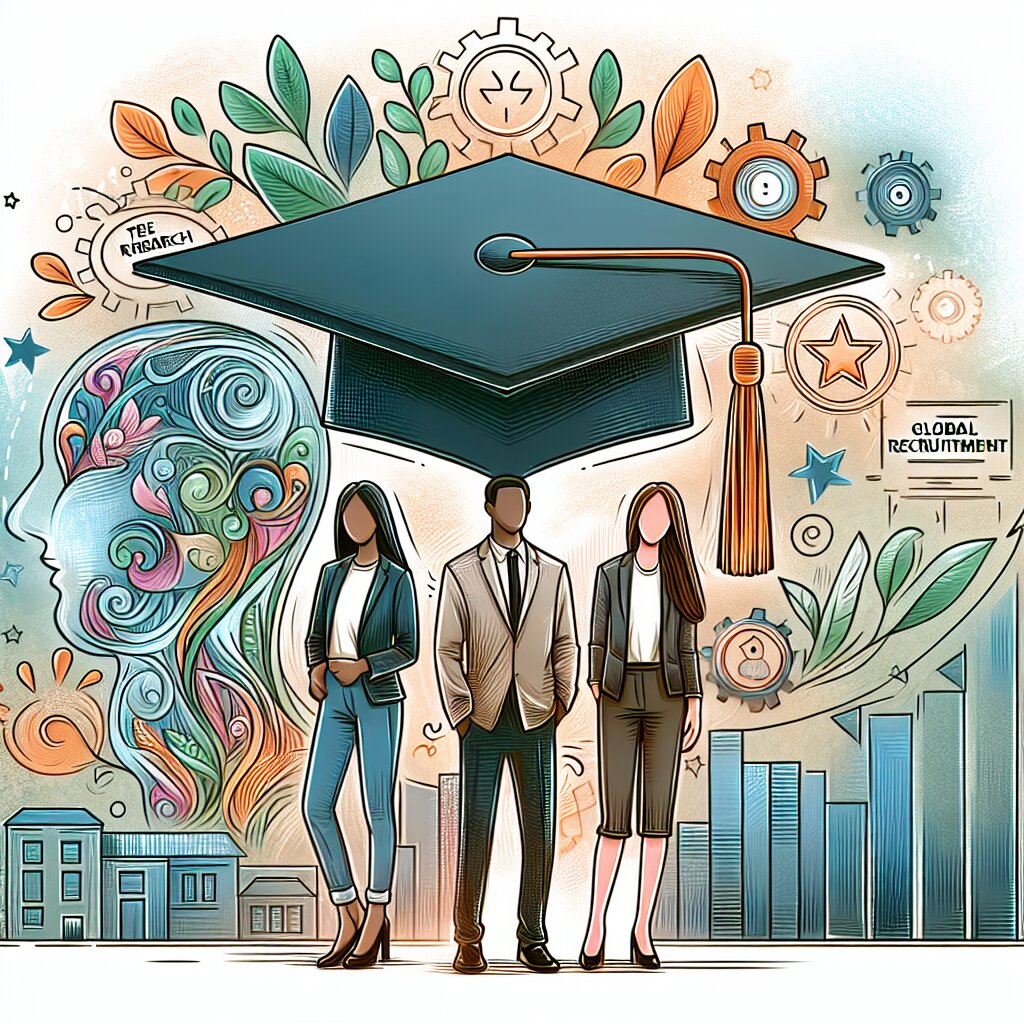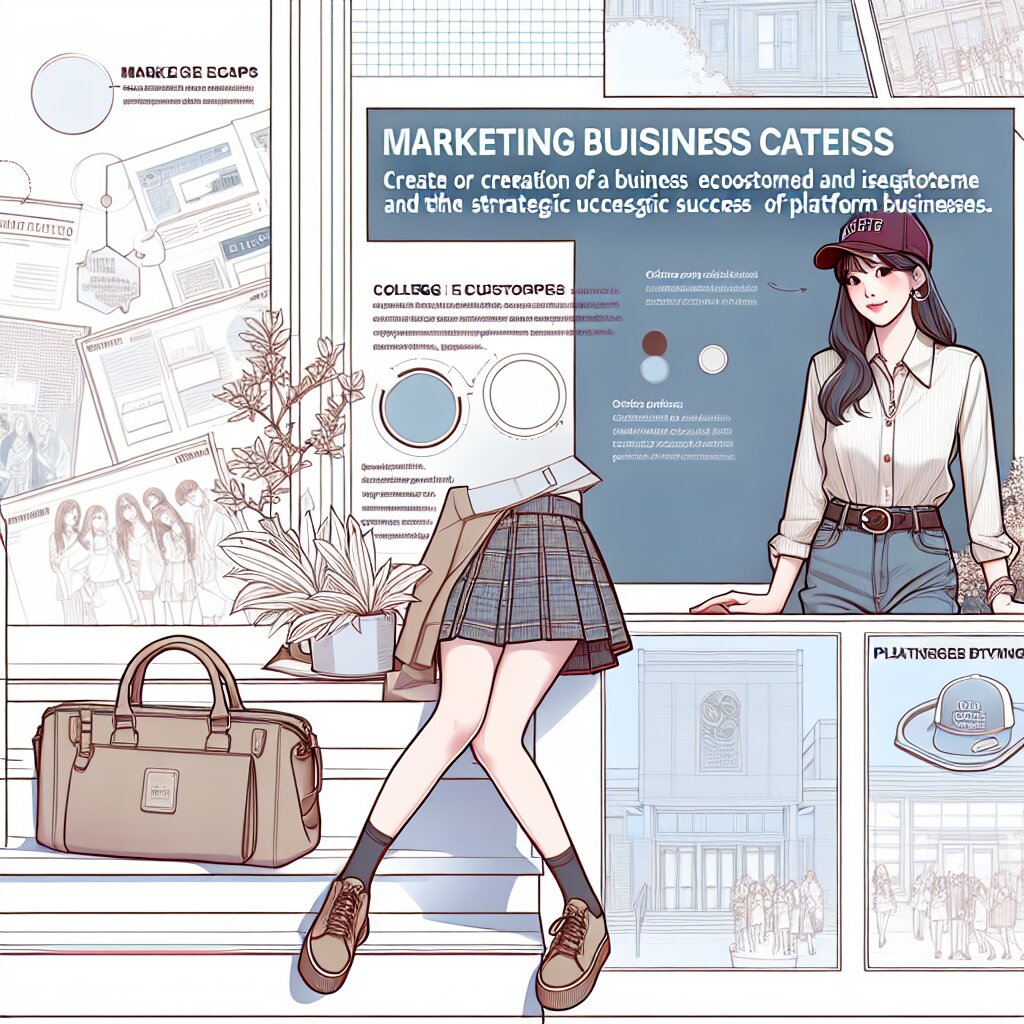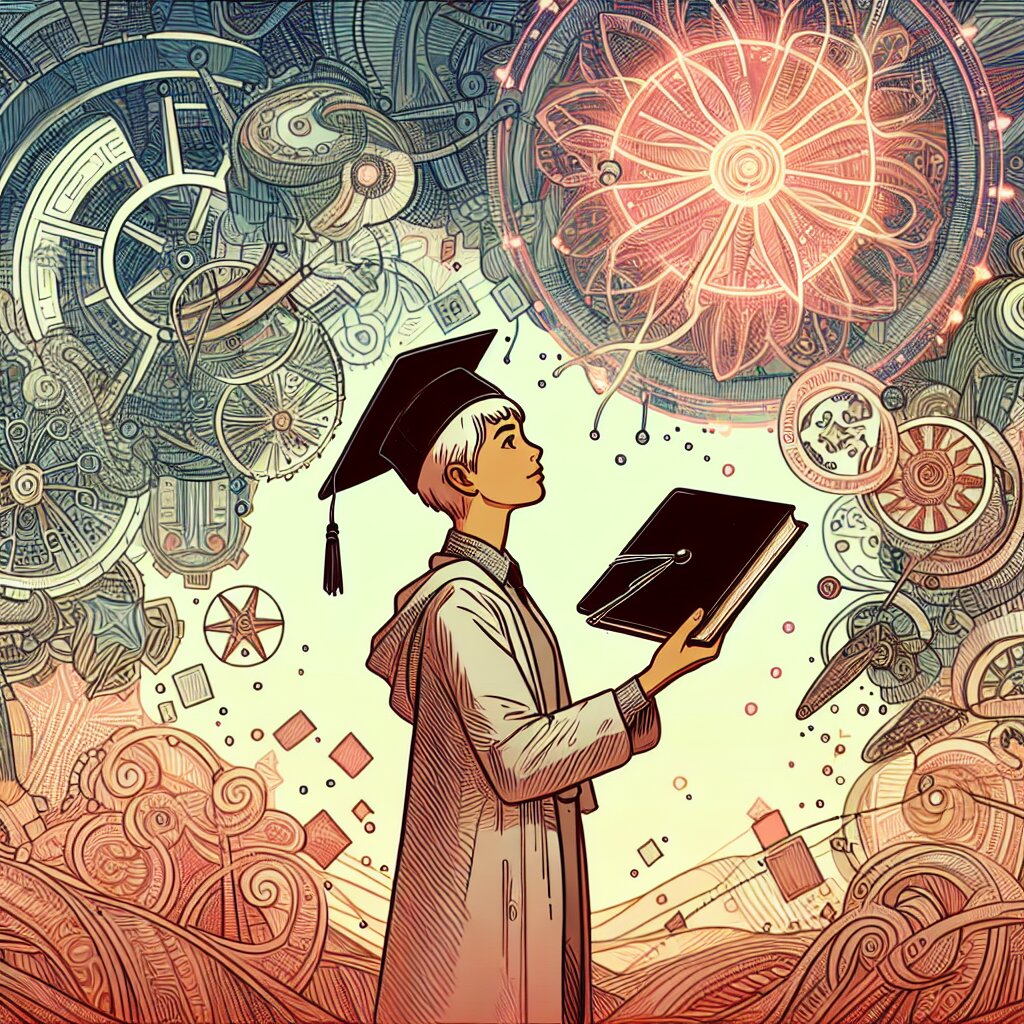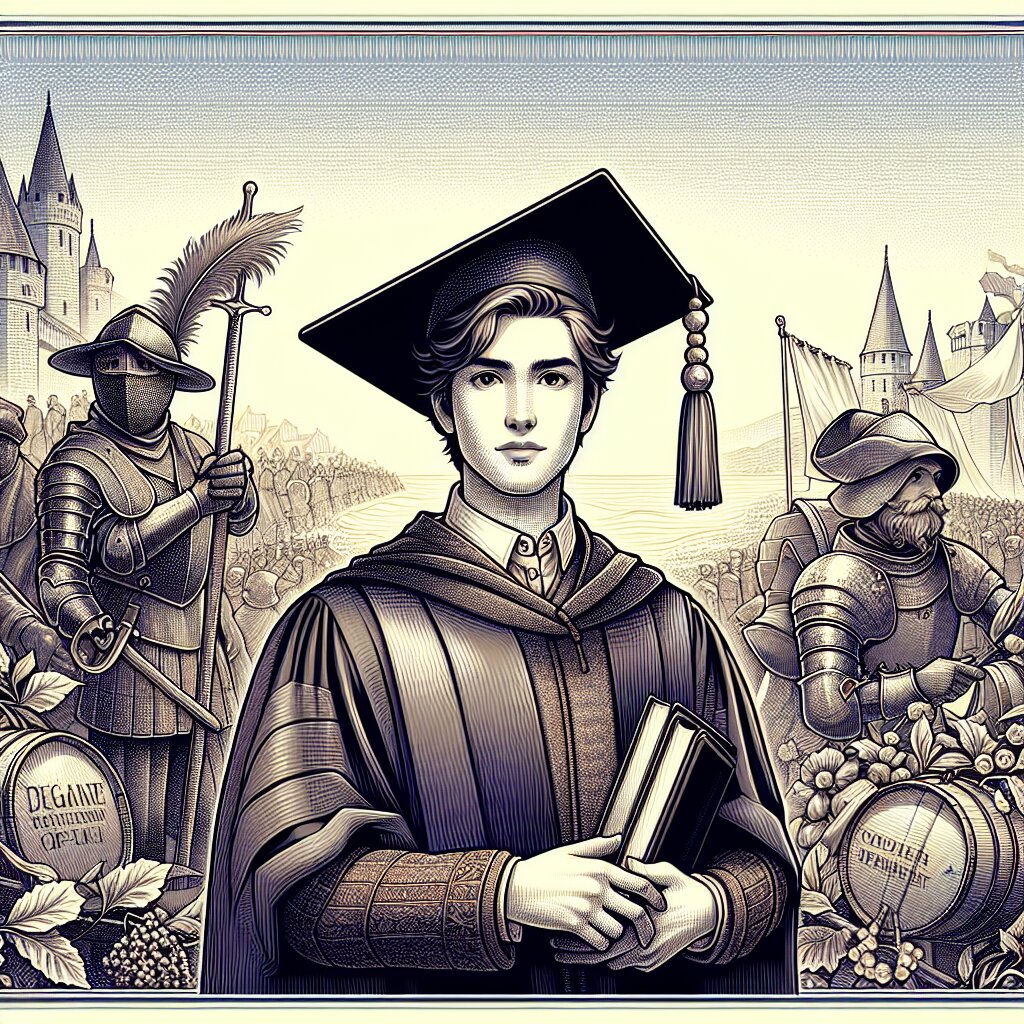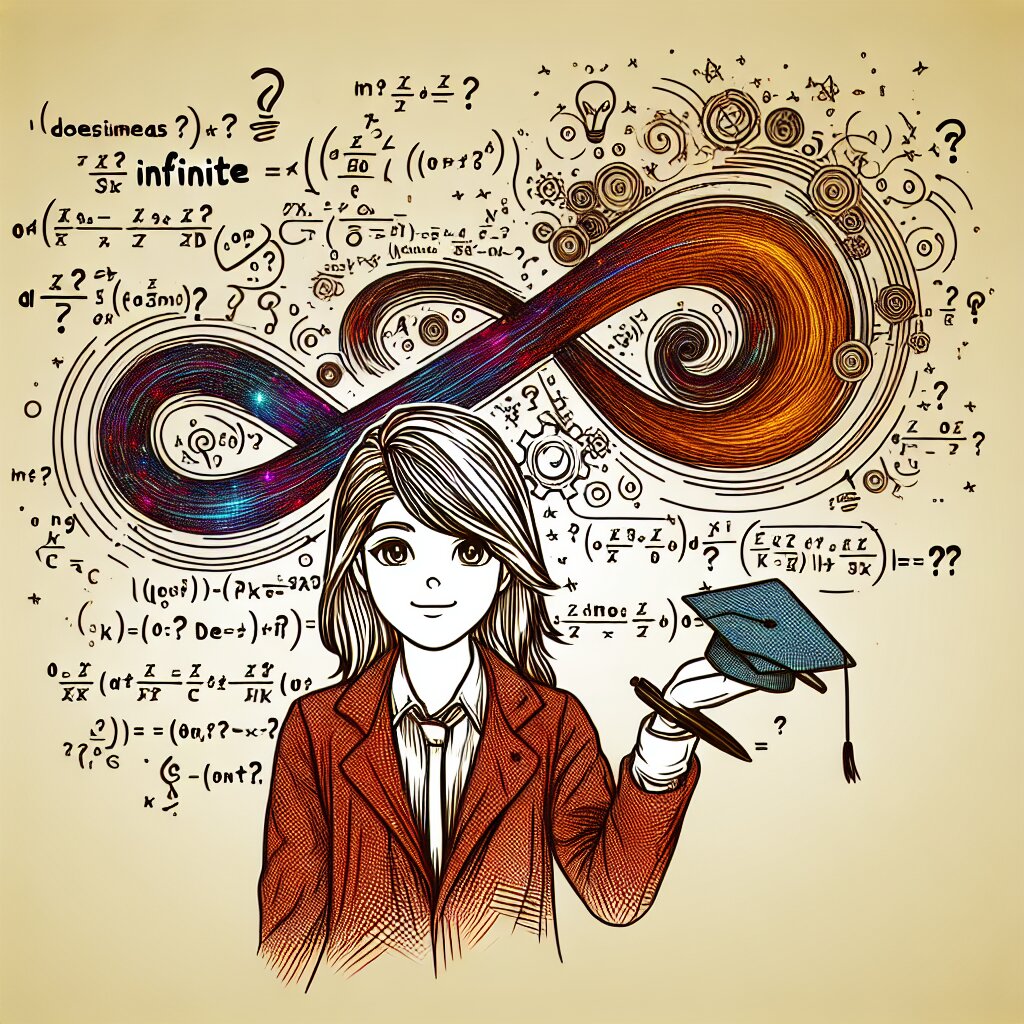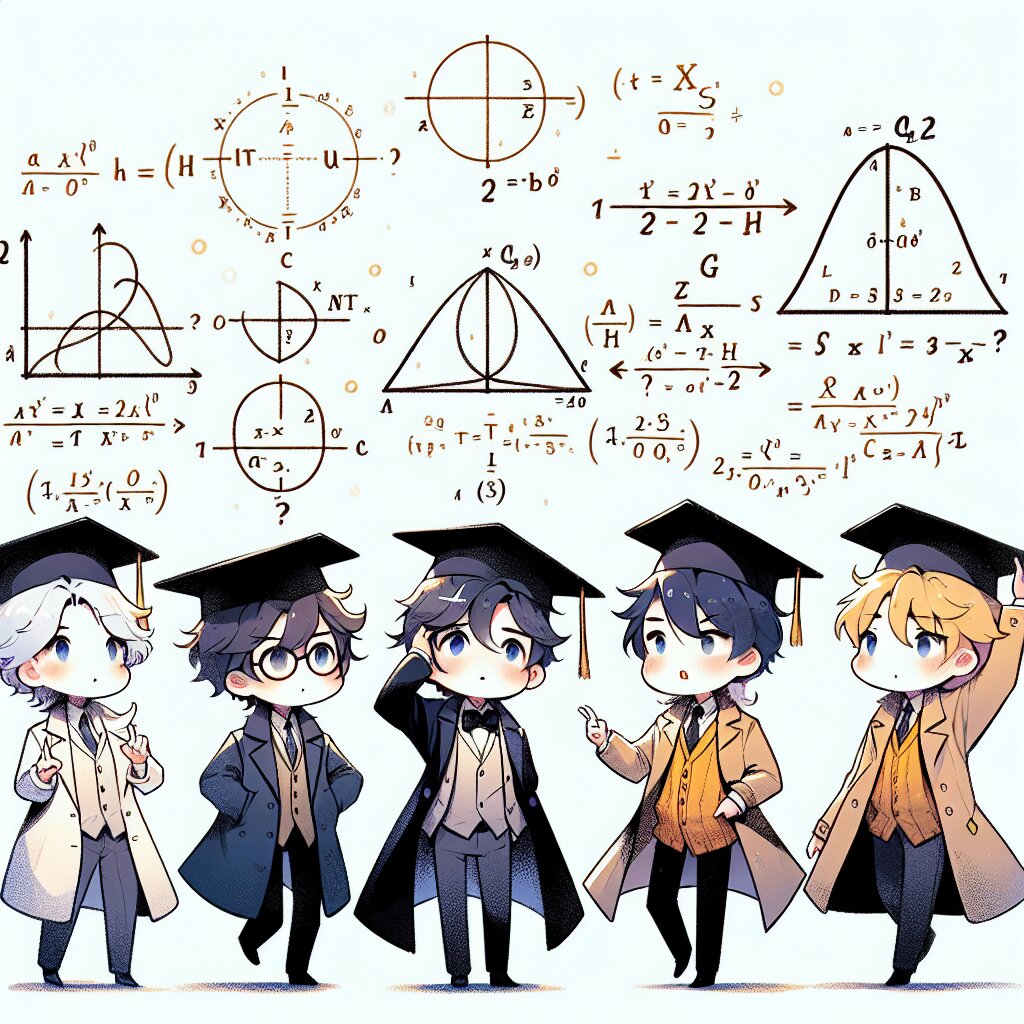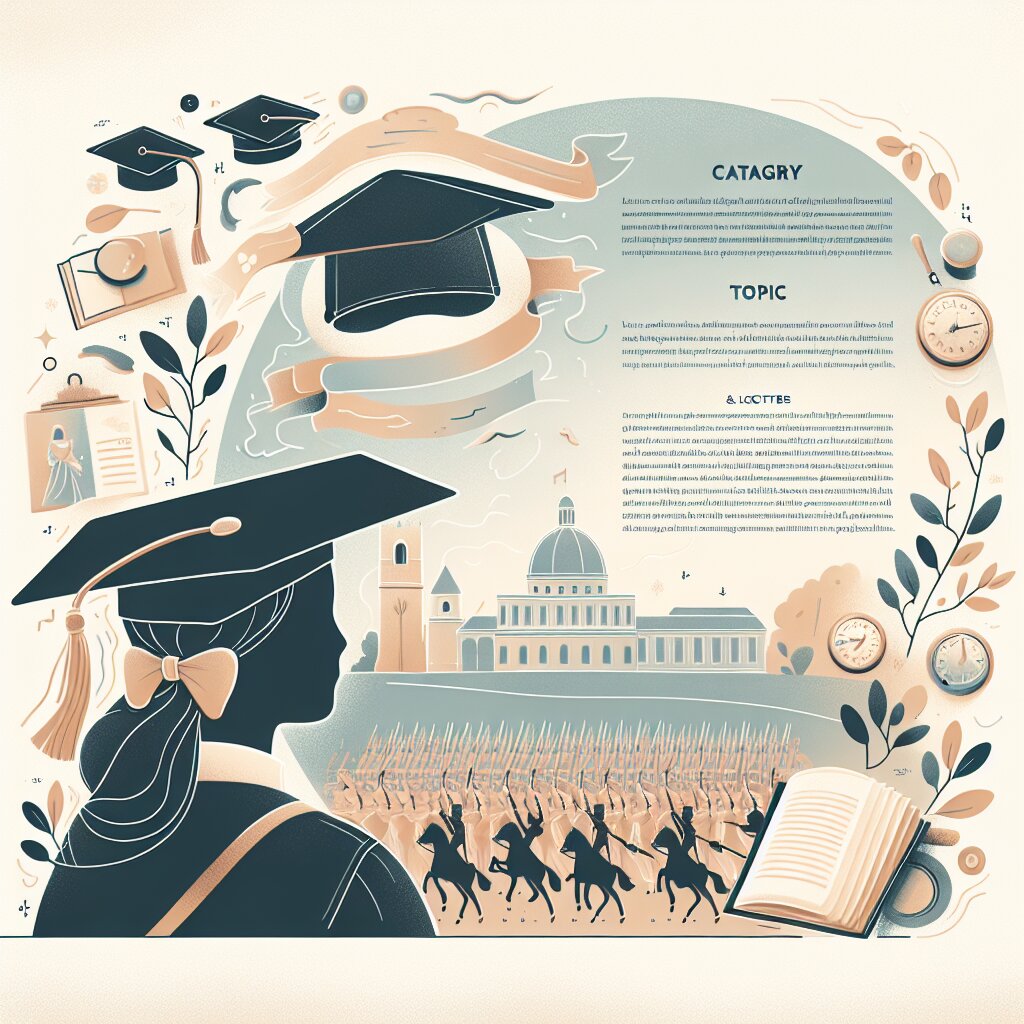Flutter 패키지 개발과 pub.dev 배포 🚀
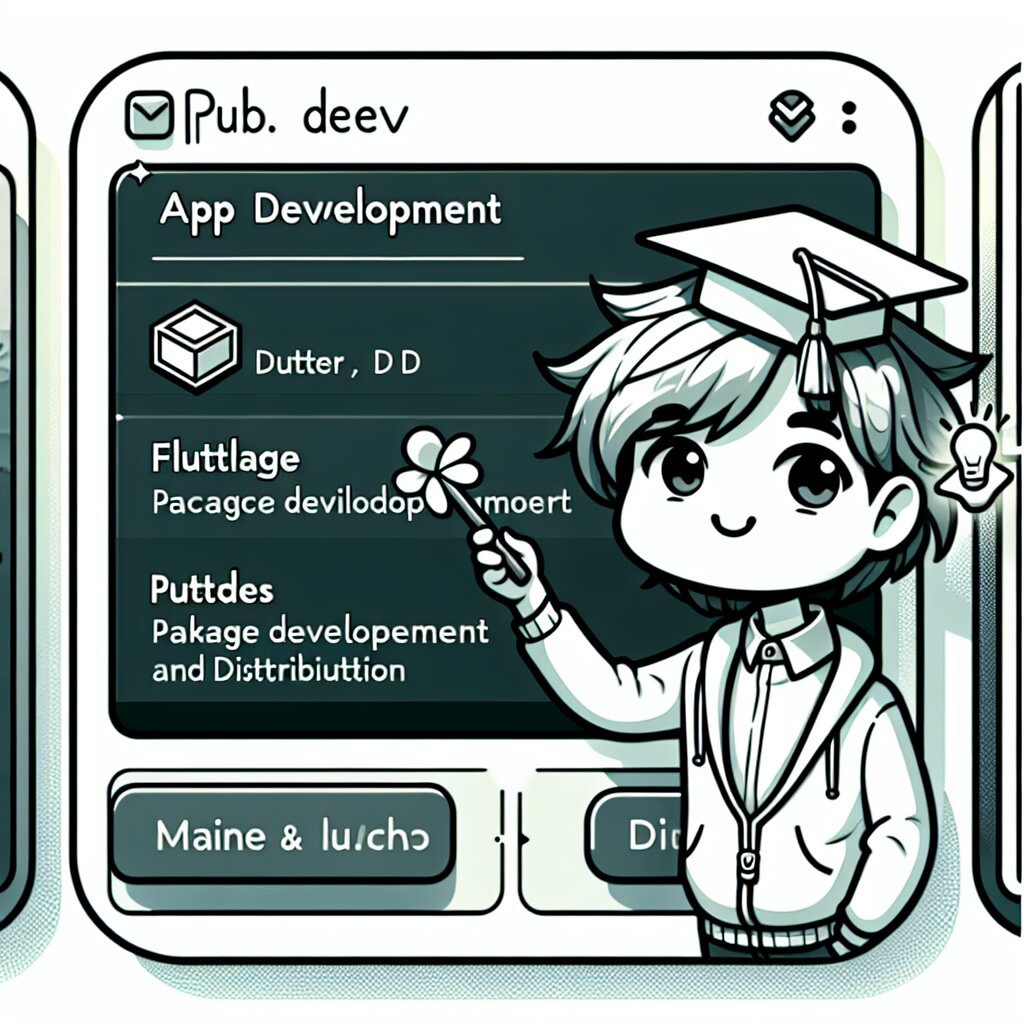
안녕, 플러터 개발자 친구들! 오늘은 정말 재미있고 유용한 주제로 이야기를 나눠볼 거야. 바로 Flutter 패키지를 개발하고 pub.dev에 배포하는 방법에 대해서 말이야. 이 글을 통해 너희도 곧 자신만의 멋진 패키지를 만들어 전 세계 개발자들과 공유할 수 있을 거야! 😎
우리가 앱을 만들 때 다른 개발자들이 만든 패키지를 사용하듯이, 우리도 멋진 패키지를 만들어 공유할 수 있어. 이건 마치 재능넷에서 자신의 재능을 공유하는 것과 비슷해. 재능넷이 다양한 재능을 거래하는 플랫폼인 것처럼, pub.dev는 Flutter 개발자들의 재능이 모이는 곳이라고 할 수 있지!
🎨 재능넷 Tip: Flutter 패키지 개발 능력을 키우면, 재능넷에서 Flutter 관련 서비스를 제공하는 데 큰 도움이 될 거야. 패키지 개발 경험은 고급 Flutter 개발자로 인정받는 좋은 방법이지!
자, 이제 본격적으로 시작해볼까? 우리의 여정은 패키지 아이디어 구상부터 시작해서 개발, 테스트, 그리고 최종적으로 pub.dev에 배포하는 과정까지 다룰 거야. 준비됐니? 그럼 출발~! 🏁
1. 패키지 아이디어 구상하기 💡
먼저, 어떤 패키지를 만들지 결정해야 해. 이건 정말 중요한 단계야! 좋은 아이디어가 있으면 개발 과정도 더 재미있고, 다른 개발자들에게도 유용한 패키지를 만들 수 있거든.
🤔 아이디어를 찾는 방법
- 자주 사용하는 기능 중 패키지로 만들면 좋을 것 같은 게 있나요?
- 다른 개발자들이 자주 질문하는 문제가 있나요?
- 기존 패키지 중 개선하고 싶은 게 있나요?
- 새로운 Flutter 기능을 쉽게 사용할 수 있게 해주는 패키지는 어떨까요?
아이디어가 떠올랐다면, pub.dev에서 비슷한 패키지가 이미 있는지 확인해보세요. 있다고 해도 실망하지 마! 더 나은 버전을 만들 수 있을지도 모르니까요.
💡 Tip: 재능넷에서 인기 있는 Flutter 관련 서비스를 살펴보세요. 그 서비스들에서 자주 사용되는 기능을 패키지로 만들면 좋을 수 있어요!
🌟 좋은 패키지 아이디어의 특징
- 유용성: 많은 개발자들이 필요로 하는 기능인가요?
- 독창성: 기존 패키지와 차별화된 점이 있나요?
- 확장성: 앞으로 더 발전시킬 수 있는 여지가 있나요?
- 유지보수 가능성: 장기적으로 관리할 수 있나요?
자, 이제 아이디어가 떠올랐나요? 그럼 다음 단계로 넘어가볼까요? 🚀
이 과정을 거치면서 너만의 독특하고 유용한 패키지 아이디어를 찾을 수 있을 거야. 기억해, 모든 위대한 패키지는 작은 아이디어에서 시작했다는 걸! 😉
2. 패키지 개발 환경 설정하기 🛠️
좋아, 이제 멋진 아이디어가 생겼으니 본격적으로 개발을 시작해볼까? 먼저 개발 환경을 설정해야 해. 이 과정은 생각보다 간단하니 걱정하지 마!
🔧 Flutter SDK 설치 확인
패키지 개발을 시작하기 전에 Flutter SDK가 제대로 설치되어 있는지 확인해야 해. 터미널에서 다음 명령어를 실행해봐:
flutter --version이 명령어를 실행하면 현재 설치된 Flutter 버전 정보가 나와. 만약 설치가 안 되어 있다면, Flutter 공식 사이트에서 SDK를 다운로드하고 설치해줘.
📁 새 프로젝트 생성하기
이제 패키지를 위한 새 프로젝트를 만들어볼 거야. 터미널에서 다음 명령어를 실행해:
flutter create --template=package my_awesome_package'my_awesome_package' 부분은 네가 만들 패키지의 이름으로 바꿔줘. 이름은 소문자와 언더스코어만 사용할 수 있어. 예를 들어, 'super_button' 같은 식으로 말이야.
🌟 Naming Tip: 패키지 이름은 간단하고 기억하기 쉬운 것이 좋아. 기능을 잘 설명하면서도 너무 길지 않은 이름을 선택해봐. 예를 들어, 'flutter_super_awesome_button_with_amazing_effects' 보다는 'super_button'이 더 좋겠지?
🗂️ 프로젝트 구조 살펴보기
프로젝트가 생성되면 다음과 같은 구조를 가지게 돼:
my_awesome_package/
├── lib/
│ └── my_awesome_package.dart
├── test/
│ └── my_awesome_package_test.dart
├── CHANGELOG.md
├── LICENSE
├── README.md
└── pubspec.yaml각 파일과 디렉토리의 역할을 간단히 설명해줄게:
- lib/: 패키지의 주요 코드가 들어가는 곳이야.
- test/: 패키지의 테스트 코드를 작성하는 곳이지.
- CHANGELOG.md: 패키지의 버전 별 변경사항을 기록하는 파일이야.
- LICENSE: 패키지의 라이선스 정보를 담고 있어.
- README.md: 패키지에 대한 설명과 사용법을 작성하는 곳이야.
- pubspec.yaml: 패키지의 메타데이터와 의존성을 관리하는 파일이지.
🛠️ IDE 설정
패키지 개발을 위해 좋은 IDE를 사용하는 것도 중요해. 보통 Visual Studio Code나 Android Studio를 많이 사용해. 둘 다 Flutter 개발을 위한 훌륭한 플러그인을 제공하거든.
IDE에서 Flutter와 Dart 플러그인을 설치하고, 프로젝트를 열어보자. 코드 자동 완성, 문법 강조, 디버깅 등 다양한 기능을 사용할 수 있을 거야.
자, 이제 개발 환경 설정이 끝났어! 🎉 다음 단계에서는 실제로 패키지 코드를 작성하는 방법에 대해 알아볼 거야. 준비됐니? 계속 가보자고! 💪
3. 패키지 코드 작성하기 👨💻
드디어 우리가 기다리던 순간이 왔어! 바로 실제 패키지 코드를 작성하는 단계야. 이 부분이 가장 재미있고 창의적인 과정이 될 거야. 자, 어떻게 시작하면 좋을까?
📝 기본 구조 이해하기
먼저 lib/my_awesome_package.dart 파일을 열어봐. 이 파일이 패키지의 메인 진입점이 될 거야. 여기에 패키지의 주요 기능을 정의하고, 다른 파일들을 import 해올 수 있어.
library my_awesome_package;
export 'src/awesome_widget.dart';
export 'src/awesome_function.dart';이런 식으로 패키지의 구조를 잡을 수 있어. 'src' 폴더 안에 실제 구현 코드를 넣고, 메인 파일에서는 이들을 export하는 거지.
🏗️ 클래스와 함수 작성하기
이제 실제 기능을 구현해볼 차례야. 예를 들어, 멋진 버튼 위젯을 만든다고 해보자.
// lib/src/awesome_button.dart
import 'package:flutter/material.dart';
class AwesomeButton extends StatelessWidget {
final String text;
final VoidCallback onPressed;
const AwesomeButton({
Key? key,
required this.text,
required this.onPressed,
}) : super(key: key);
@override
Widget build(BuildContext context) {
return ElevatedButton(
onPressed: onPressed,
style: ElevatedButton.styleFrom(
primary: Colors.purple,
padding: EdgeInsets.symmetric(horizontal: 20, vertical: 10),
textStyle: TextStyle(fontSize: 20),
),
child: Text(text),
);
}
}이렇게 하면 기본적인 버튼 위젯이 완성돼. 하지만 우리의 목표는 '멋진' 버튼을 만드는 거였지? 그럼 조금 더 기능을 추가해볼까?
// lib/src/awesome_button.dart
import 'package:flutter/material.dart';
class AwesomeButton extends StatefulWidget {
final String text;
final VoidCallback onPressed;
final Color color;
final bool isAnimated;
const AwesomeButton({
Key? key,
required this.text,
required this.onPressed,
this.color = Colors.purple,
this.isAnimated = true,
}) : super(key: key);
@override
_AwesomeButtonState createState() => _AwesomeButtonState();
}
class _AwesomeButtonState extends State<AwesomeButton> with SingleTickerProviderStateMixin {
late AnimationController _controller;
late Animation<double> _scaleAnimation;
@override
void initState() {
super.initState();
_controller = AnimationController(
duration: const Duration(milliseconds: 300),
vsync: this,
);
_scaleAnimation = Tween<double>(begin: 1.0, end: 0.95).animate(_controller);
}
@override
void dispose() {
_controller.dispose();
super.dispose();
}
@override
Widget build(BuildContext context) {
return GestureDetector(
onTapDown: (_) {
if (widget.isAnimated) _controller.forward();
},
onTapUp: (_) {
if (widget.isAnimated) _controller.reverse();
},
onTapCancel: () {
if (widget.isAnimated) _controller.reverse();
},
child: ScaleTransition(
scale: _scaleAnimation,
child: ElevatedButton(
onPressed: widget.onPressed,
style: ElevatedButton.styleFrom(
primary: widget.color,
padding: EdgeInsets.symmetric(horizontal: 20, vertical: 10),
textStyle: TextStyle(fontSize: 20),
shape: RoundedRectangleBorder(
borderRadius: BorderRadius.circular(30),
),
),
child: Text(widget.text),
),
),
);
}
}와! 이제 정말 멋진 버튼이 됐어. 🎉 애니메이션 효과도 있고, 커스터마이징도 가능하지.
🚀 Pro Tip: 패키지를 만들 때는 사용자의 입장에서 생각해봐. 어떤 기능이 있으면 좋을지, 어떻게 하면 더 쉽게 사용할 수 있을지 고민해보는 거지. 재능넷에서 서비스를 제공할 때처럼, 사용자의 니즈를 잘 파악하는 게 중요해!
📚 문서화하기
코드를 작성하는 것만큼 중요한 게 바로 문서화야. 다른 개발자들이 네 패키지를 어떻게 사용해야 할지 알 수 있게 해줘야 하거든. Dart에서는 /// 를 사용해 문서 주석을 작성할 수 있어.
/// A customizable animated button widget.
///
/// This button provides a scaling animation effect when pressed.
/// You can customize its color, text, and whether it should animate.
///
/// Example:
/// ```dart
/// AwesomeButton(
/// text: 'Click me!',
/// onPressed: () => print('Button pressed!'),
/// color: Colors.blue,
/// isAnimated: true,
/// )
/// ```
class AwesomeButton extends StatefulWidget {
// ... (rest of the code)
}이렇게 문서화를 해두면, 다른 개발자들이 네 패키지를 사용할 때 IDE에서 바로 도움말을 볼 수 있어. 친절하지?
🧪 테스트 코드 작성하기
마지막으로, 패키지의 품질을 보장하기 위해 테스트 코드를 작성해야 해. test/my_awesome_package_test.dart 파일에 테스트 코드를 추가해보자.
import 'package:flutter_test/flutter_test.dart';
import 'package:my_awesome_package/my_awesome_package.dart';
void main() {
testWidgets('AwesomeButton has correct text', (WidgetTester tester) async {
await tester.pumpWidget(
MaterialApp(
home: Scaffold(
body: AwesomeButton(
text: 'Test Button',
onPressed: () {},
),
),
),
);
final textFinder = find.text('Test Button');
expect(textFinder, findsOneWidget);
});
// Add more tests...
}이런 식으로 위젯의 동작을 테스트할 수 있어. 테스트를 많이 작성할수록 패키지의 신뢰성이 높아진다는 걸 기억해!
자, 이렇게 해서 패키지 코드 작성의 기본적인 과정을 알아봤어. 코드 작성, 문서화, 테스트... 이 모든 과정이 순환적으로 이뤄지면서 패키지가 점점 더 완성도 높아지는 거지. 다음 섹션에서는 이렇게 만든 패키지를 어떻게 pub.dev에 배포하는지 알아볼 거야. 기대되지 않아? 😊
4. 패키지 테스트 및 디버깅 🐛
코드를 작성했다고 해서 끝난 게 아니야! 이제 우리가 만든 패키지가 제대로 동작하는지 꼼꼼히 테스트하고 디버깅해야 해. 이 과정은 정말 중요해. 왜냐하면 다른 개발자들이 네 패키지를 사용할 때 문제가 없어야 하거든. 자, 어떻게 테스트하고 디버깅할 수 있을지 알아보자!
🧪 단위 테스트 (Unit Tests)
단위 테스트는 패키지의 개별 함수나 클래스가 예상대로 동작하는지 확인하는 거야. 우리가 만든 AwesomeButton을 예로 들어볼까?
import 'package:flutter_test/flutter_test.dart';
import 'package:my_awesome_package/my_awesome_package.dart';
void main() {
group('AwesomeButton', () {
testWidgets('creates a button with given text', (WidgetTester tester) async {
await tester.pumpWidget(
MaterialApp(
home: AwesomeButton(
text: 'Click me!',
onPressed: () {},
),
),
);
expect(find.text('Click me!'), findsOneWidget);
});
testWidgets('calls onPressed when tapped', (WidgetTester tester) async {
bool wasPressed = false;
await tester.pumpWidget(
MaterialApp(
home: AwesomeButton(
text: 'Press me',
onPressed: () => wasPressed = true,
),
),
);
await tester.tap(find.byType(AwesomeButton));
await tester.pump();
expect(wasPressed, isTrue);
});
});
}이런 식으로 버튼의 텍스트가 제대로 표시되는지, 탭했을 때 onPressed 콜백이 호출되는지 등을 테스트할 수 있어 . 이런 단위 테스트를 통해 패키지의 기본적인 기능이 제대로 동작하는지 확인할 수 있지.
🔍 통합 테스트 (Integration Tests)
통합 테스트는 여러 컴포넌트가 함께 잘 동작하는지 확인하는 거야. 예를 들어, AwesomeButton을 실제 앱에서 사용하는 것처럼 테스트해볼 수 있어.
import 'package:flutter_test/flutter_test.dart';
import 'package:integration_test/integration_test.dart';
import 'package:my_awesome_package/my_awesome_package.dart';
void main() {
IntegrationTestWidgetsFlutterBinding.ensureInitialized();
testWidgets('AwesomeButton works in a real app scenario', (WidgetTester tester) async {
await tester.pumpWidget(
MaterialApp(
home: Scaffold(
body: Center(
child: AwesomeButton(
text: 'Awesome!',
onPressed: () {},
color: Colors.blue,
isAnimated: true,
),
),
),
),
);
expect(find.text('Awesome!'), findsOneWidget);
await tester.tap(find.byType(AwesomeButton));
await tester.pump();
// Check if animation started
// This is a simplified check, you might need more sophisticated checks for animations
expect(tester.widget<awesomebutton>(find.byType(AwesomeButton)).isAnimated, isTrue);
});
}</awesomebutton>이런 통합 테스트를 통해 패키지가 실제 앱 환경에서 어떻게 동작하는지 확인할 수 있어. 이는 사용자 경험을 시뮬레이션하는 데 도움이 되지.
🐞 디버깅 (Debugging)
테스트 중에 문제가 발견되면, 디버깅을 통해 해결해야 해. Flutter와 Dart는 강력한 디버깅 도구를 제공해. 예를 들어:
- print 문: 간단한 로그를 출력할 때 사용해.
- debugPrint: 긴 메시지를 로그로 출력할 때 유용해.
- assert: 개발 모드에서 조건을 확인할 때 사용해.
- IDE의 디버거: 브레이크포인트를 설정하고 코드를 단계별로 실행할 수 있어.
class AwesomeButton extends StatefulWidget {
// ...
@override
_AwesomeButtonState createState() {
print('Creating AwesomeButton state'); // Simple log
return _AwesomeButtonState();
}
}
class _AwesomeButtonState extends State<AwesomeButton> {
// ...
@override
Widget build(BuildContext context) {
assert(widget.text.isNotEmpty, 'Button text cannot be empty');
debugPrint('Building AwesomeButton with text: ${widget.text}');
// Rest of the build method...
}
}이런 식으로 로그와 assert를 사용하면 패키지의 동작을 더 쉽게 추적하고 문제를 발견할 수 있어.
💡 Pro Tip: 디버그 모드에서만 작동하는 코드를 작성하고 싶다면 kDebugMode 상수를 사용해봐. 예를 들어:
import 'package:flutter/foundation.dart';
if (kDebugMode) {
print('This will only show in debug mode');
}이렇게 하면 릴리즈 버전에서는 불필요한 로그가 출력되지 않아 성능에 영향을 주지 않아.
🔬 성능 테스트 (Performance Testing)
패키지의 성능도 중요해. 특히 위젯을 만들었다면, 렌더링 성능을 체크해봐야 해. Flutter DevTools를 사용하면 성능 프로파일링을 할 수 있어.
예를 들어, AwesomeButton의 애니메이션이 프레임 드롭을 일으키지 않는지, 메모리 사용량이 적절한지 등을 확인할 수 있지. 이런 성능 테스트는 패키지의 품질을 한 단계 더 높여줄 거야.
이렇게 다양한 테스트와 디버깅 과정을 거치면서 패키지의 품질을 높일 수 있어. 이 과정은 시간이 좀 걸리겠지만, 결과적으로 더 안정적이고 신뢰할 수 있는 패키지를 만들 수 있을 거야. 😊
다음 섹션에서는 이렇게 잘 만들고 테스트한 패키지를 어떻게 pub.dev에 배포하는지 알아볼 거야. 거의 다 왔어! 힘내자! 💪
5. pub.dev에 패키지 배포하기 🚀
드디어 우리가 만든 멋진 패키지를 세상에 선보일 시간이 왔어! pub.dev에 패키지를 배포하는 과정은 생각보다 간단해. 하나씩 차근차근 따라와 봐.
📝 pubspec.yaml 파일 준비하기
먼저 pubspec.yaml 파일을 잘 작성해야 해. 이 파일은 패키지의 메타데이터를 담고 있어서 정말 중요해.
name: awesome_button
description: A customizable and animated button for Flutter applications.
version: 1.0.0
homepage: https://github.com/yourusername/awesome_button
environment:
sdk: ">=2.12.0 <3.0.0"
flutter: ">=2.0.0"
dependencies:
flutter:
sdk: flutter
dev_dependencies:
flutter_test:
sdk: flutter
flutter:
# 필요한 assets가 있다면 여기에 추가특히 name, description, version은 꼭 정확하게 입력해야 해. homepage는 패키지의 소스 코드가 있는 곳의 URL을 넣으면 돼.
📄 README.md 파일 작성하기
README.md 파일은 패키지를 소개하는 첫 인상이야. 여기에는 패키지의 특징, 설치 방법, 간단한 사용 예제 등을 포함시키면 좋아.
# Awesome Button
A customizable and animated button for Flutter applications.
## Features
- Customizable color and text
- Built-in scale animation
- Easy to use
## Getting started
Add this to your package's `pubspec.yaml` file:
```yaml
dependencies:
awesome_button: ^1.0.0
```
## Usage
```dart
import 'package:awesome_button/awesome_button.dart';
AwesomeButton(
text: 'Click me!',
onPressed: () => print('Button pressed!'),
color: Colors.blue,
isAnimated: true,
)
```
## Additional information
For more information, please visit [our GitHub repository](https://github.com/yourusername/awesome_button).🔍 패키지 검증하기
배포하기 전에 패키지가 pub.dev의 기준을 충족하는지 확인해야 해. 터미널에서 다음 명령어를 실행해봐:
dart pub publish --dry-run이 명령어는 실제로 배포하지 않고 모든 것이 올바른지 체크해줘. 문제가 있다면 수정하고 다시 실행해봐.
🚀 패키지 배포하기
모든 준비가 끝났다면, 이제 진짜로 배포할 차례야! 다음 명령어를 실행해:
dart pub publish이 명령어를 실행하면 pub.dev 계정으로 로그인하라는 메시지가 나올 거야. 로그인하고 나면 패키지가 업로드되고 검증 과정을 거쳐.
🌟 Pro Tip: 처음 배포할 때는 버전을 0.1.0 같은 낮은 버전으로 시작하는 게 좋아. 그래야 나중에 큰 변화가 있을 때 1.0.0으로 올릴 수 있거든. 또, 배포 전에 CHANGELOG.md 파일에 변경 사항을 꼭 기록해두는 것도 잊지 마!
🎉 배포 후
축하해! 이제 네 패키지가 pub.dev에 올라갔어. 다른 개발자들이 네 패키지를 사용할 수 있게 됐지. 하지만 여기서 끝이 아니야:
- 패키지에 대한 피드백을 받고 지속적으로 개선해나가야 해.
- 버그 리포트나 기능 요청에 대응해야 해.
- 새로운 버전을 릴리즈할 때마다 CHANGELOG.md를 업데이트하고, 버전 번호를 올려야 해.
자, 이렇게 해서 우리는 Flutter 패키지를 만들고 pub.dev에 배포하는 전체 과정을 살펴봤어. 처음에는 복잡해 보일 수 있지만, 몇 번 해보면 금방 익숙해질 거야. 이제 너도 Flutter 생태계에 기여하는 개발자가 된 거야! 🎉
앞으로도 계속해서 패키지를 개선하고, 새로운 아이디어로 더 많은 패키지를 만들어보는 건 어떨까? Flutter 커뮤니티는 항상 새로운 아이디어와 기여를 환영하거든. 화이팅! 💪😊
마무리: Flutter 패키지 개발의 여정 🌟
와, 정말 긴 여정이었어! 우리는 Flutter 패키지를 개발하고 배포하는 전체 과정을 함께 살펴봤어. 이제 네가 만든 패키지가 전 세계의 Flutter 개발자들에게 도움이 될 수 있게 됐지. 정말 대단해! 👏
🔑 핵심 포인트 정리
- 아이디어 구상: 유용하고 독창적인 패키지 아이디어를 찾는 것부터 시작했어.
- 개발 환경 설정: Flutter SDK 설치부터 프로젝트 생성까지, 기본적인 개발 환경을 갖췄지.
- 코드 작성: 실제 패키지의 기능을 구현하고, 문서화하는 방법을 배웠어.
- 테스트와 디버깅: 단위 테스트, 통합 테스트, 성능 테스트 등을 통해 패키지의 품질을 높였지.
- pub.dev 배포: 마지막으로 완성된 패키지를 pub.dev에 배포하는 과정을 거쳤어.
🚀 다음 단계
패키지를 배포했다고 해서 끝난 게 아니야. 앞으로도 할 일이 많아:
- 사용자 피드백을 수집하고 반영하기
- 버그를 수정하고 새로운 기능 추가하기
- 문서를 지속적으로 개선하기
- 커뮤니티와 소통하며 패키지 홍보하기
💡 Pro Tip: 오픈소스 커뮤니티에 적극적으로 참여해봐. 다른 개발자들의 패키지에 기여하면서 많은 것을 배울 수 있고, 네 패키지에 대한 아이디어도 얻을 수 있을 거야.
🌈 Flutter 생태계에 기여하기
너의 패키지가 Flutter 생태계를 더욱 풍부하게 만들어줄 거야. 작은 기여라도 큰 변화를 만들 수 있다는 걸 기억해. 누군가에게는 네 패키지가 정말 필요한 해결책일 수 있거든.
그리고 잊지 마, 패키지 개발은 단순히 코드를 작성하는 것 이상의 의미가 있어. 문제 해결 능력, 설계 능력, 커뮤니케이션 능력 등 다양한 스킬을 향상시킬 수 있는 좋은 기회야. 이런 경험은 앞으로의 개발자 커리어에 큰 도움이 될 거야.
🎉 축하해요!
다시 한 번 축하해! 이제 너는 Flutter 패키지 개발자야. 이 경험을 바탕으로 더 많은 패키지를 만들고, 더 나은 개발자로 성장해 나가길 바라. Flutter 커뮤니티는 항상 열려있고, 새로운 아이디어를 환영해. 네가 만든 패키지로 다른 개발자들의 삶을 조금이라도 편하게 만들 수 있다면, 그것이야말로 개발자로서의 큰 보람이 아닐까?
앞으로의 Flutter 개발 여정에 행운이 함께하기를! 화이팅! 💪😊